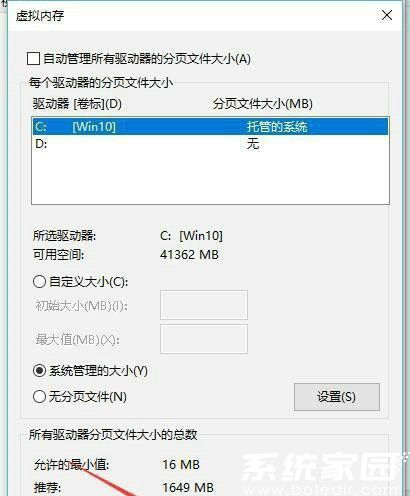win10虚拟内存怎么关闭 win10虚拟内存关闭方法
更新日期:2022-11-19 09:41:59
来源:互联网
win10虚拟内存怎么关闭?用户们可以点击此电脑下的属性,然后在进入到高级系统设置下的设置界面,选择高级点击更改,然后将自动管理所有驱动器的分页文件大小前面的勾去掉就可以了,那么接下来就让本站来为用户们来仔细的介绍一下win10虚拟内存关闭方法吧。
win10官方版下载地址(点击下载)
win10虚拟内存关闭方法
第一步:在进入win10系统桌面之后,找到【此电脑】选项,在弹出的菜单中选择【属性】选项。
第二步:在打开的win10系统窗口中,鼠标点击左侧的【高级系统设置】选项,进入系统设置界面。
第三步:在弹出的系统属性窗口中,切换到高级选项卡,鼠标点击【性能】里面的【设置】选项。

第四步:在进入性能选项窗口中,选择【高级】选项卡,点击【更改】,打开虚拟内存设置窗口。
第五步:在虚拟内存设置窗口中,把【自动管理所有驱动器的分页文件大小】前面的框框的✔去掉。就关闭了系统自动设置的虚拟内存了。
第六步:如果不想系统自动设置的内存大小,也可以自己设置,点选相应的内存以后,选择自定义进行数值的输入。
第七步:最后记得点击【确定】保存即可。